Jak naprawić błąd "Nie można załadować profilu użytkownika" w systemie Windows?
Problem: Cześć. Próbowałem zalogować się na mój komputer z systemem Windows i otrzymałem błąd „Nie można załadować profilu użytkownika”. Jaka jest tego przyczyna i czy można to jakoś naprawić?
Rozwiązany problem
„Nie można załadować profilu użytkownika” to częsty komunikat o błędzie, z którym użytkownicy systemu Windows mogą się spotkać przy próbie logowania. Ten błąd uniemożliwia użytkownikowi uzyskanie dostępu do jego profilu użytkownika, co może z kolei uniemożliwić mu uzyskanie dostępu do plików i ustawień. Ten komunikat o błędzie może pojawić się z wielu powodów, takich jak uszkodzone dane profilu użytkownika, problemy z ustawieniami konta użytkownika lub problemy z plikami systemowymi.
Ten problem może mieć znaczący wpływ na użytkowników, ponieważ może powodować utratę danych i uniemożliwiać dostęp do krytycznych plików i aplikacji. Może również powodować frustrację i niedogodności, szczególnie u tych osób, które korzystają ze swoich komputerów do pracy lub dla przyjemności.
Opcjami naprawienia błędu „Nie można załadować profilu użytkownika” są np. ponowne uruchomienie komputera, utworzenie nowego profilu użytkownika, sprawdzenie, czy istnieją błędy plików systemowych, użycie Przywracania systemu lub modyfikacja ustawień konta użytkownika. Najlepsze rozwiązanie może być określone na podstawie przyczyny błędu i wiedzy technicznej użytkownika. Aby uniknąć utraty danych, zawsze dobrze jest wykonać kopię zapasową wszelkich ważnych danych przed przystąpieniem do próby naprawienia problemu.
W tym przewodniku znajdziesz 6 kroków, które powinny pomóc Ci naprawić problem „Nie można załadować profilu użytkownika” w systemie Windows. Pamiętaj, że proces ręcznego rozwiązywania problemów może być długotrwały. Możesz spróbować użyć narzędzia do konserwacji, takiego jak FortectMac Washing Machine X9, które może naprawić większość problemów systemowych, BSOD , uszkodzone pliki i problemy z rejestrem lub wyczyścić pliki cookie i pamięć podręczną . W przeciwnym razie postępuj zgodnie z poniższymi instrukcjami krok po kroku.
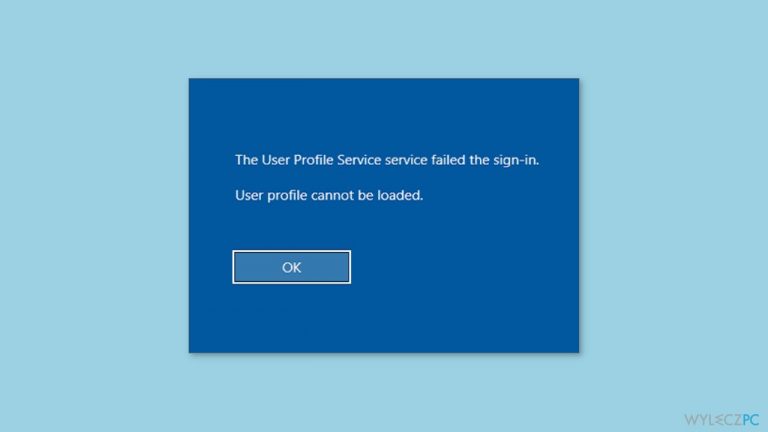
Metoda 1. Wypróbuj tryb awaryjny
- Przejdź do ekranu logowania systemu Windows.
- Znajdź menu zasilania w prawym dolnym rogu ekranu.
- Przytrzymaj klawisz Shift i kliknij opcję Uruchom ponownie w menu zasilania.
- Poczekaj, aż komputer uruchomi się ponownie i wyświetli się strona Wybierz opcję.
- Na stronie Wybierz opcję kliknij Rozwiązywanie problemów.
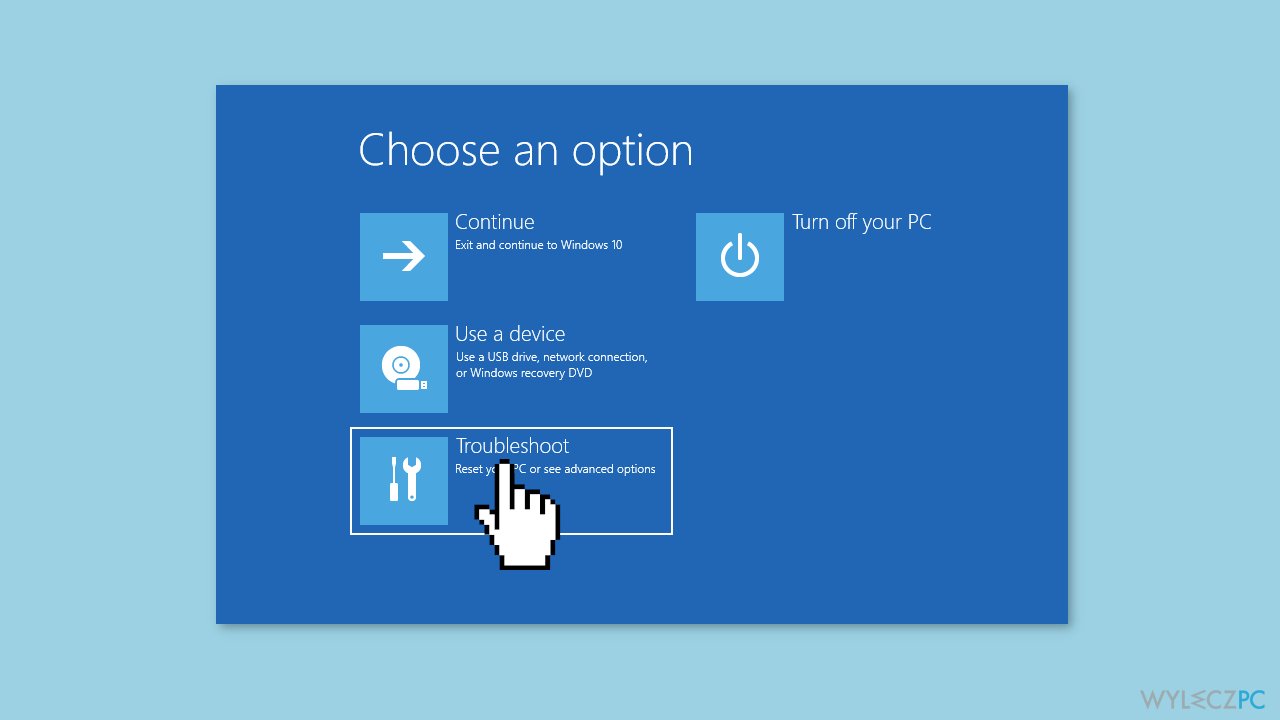
- Wybierz Opcje zaawansowane w menu Rozwiązywanie problemów.
- W menu Opcje zaawansowane wybierz Ustawienia uruchamiania.
- W menu Ustawienia uruchamiania kliknij Uruchom ponownie.
- Kiedy komputer ponownie się uruchomi, zobaczysz listę opcji ustawień uruchamiania. Stuknij 5 lub F5, aby uruchomić komputer w trybie awaryjnym.
Metoda 2. Utwórz nowe konto użytkownika lokalnego
- Uruchom komputer z systemem Windows w Trybie awaryjnym.
- Wyszukaj Wiersz polecenia w polu wyszukiwania systemu Windows i otwórz go.
- W oknie Wiersza polecenia wpisz polecenie net user /add username password i wciśnij Enter.
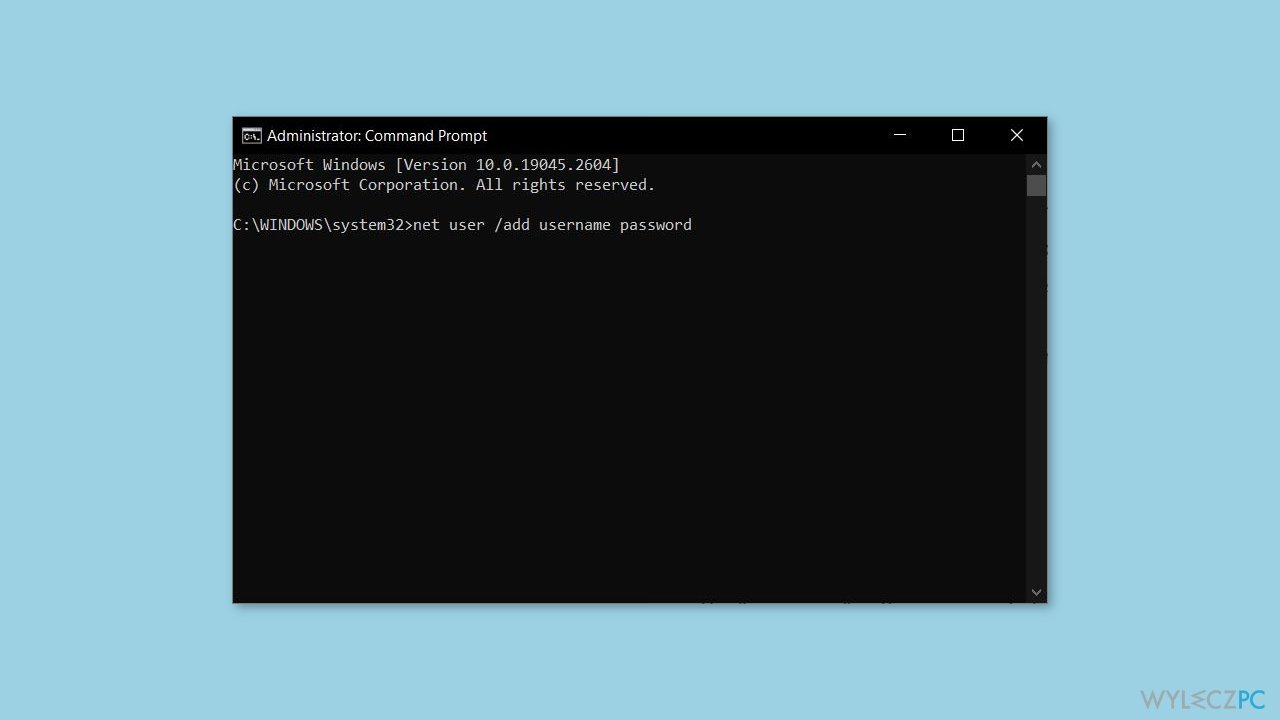
- Zastąp nazwę użytkownika nazwą, której chcesz używać w nowym profilu użytkownika. Jeśli chcesz ustawić hasło dla profilu, dodaj je po opcji hasło. Jeśli nie, pozostaw pole puste.
- W oknie Wiersza polecenia wpisz polecenie localgroup administrators username /add i wciśnij Enter.
- Zastąp nazwę użytkownika nazwą, której użyłeś do utworzenia profilu nowego użytkownika w poprzednim kroku.
- Zamknij okno Wiersza polecenia.
- Wyloguj się z Trybu awaryjnego i zaloguj się do utworzonego profilu nowego użytkownika.
- Przejdź do folderu zawierającego dane, które chcesz skopiować z niedostępnego profilu.
- Skopiuj dane w bezpieczne miejsce.
- Wyloguj się z profilu nowego użytkownika i zaloguj się ponownie na swój zwykły profil użytkownika.
- Skopiuj dane z bezpiecznej lokalizacji do swojego zwykłego profilu użytkownika.
Metoda 3. Uruchom ponownie Usługę profilów użytkownika
- Wciśnij na swojej klawiaturze klawisze Windows + R.
- Wpisz services.msc w oknie dialogowym Uruchamianie, które się pojawi.
- Wciśnij Enter lub kliknij OK, żeby otworzyć okno Usługi systemu Windows.
- Przewiń w dół i znajdź na liście usług Usługę profilów użytkownika.
- Kliknij prawym przyciskiem myszy Usługę profilów użytkownika.
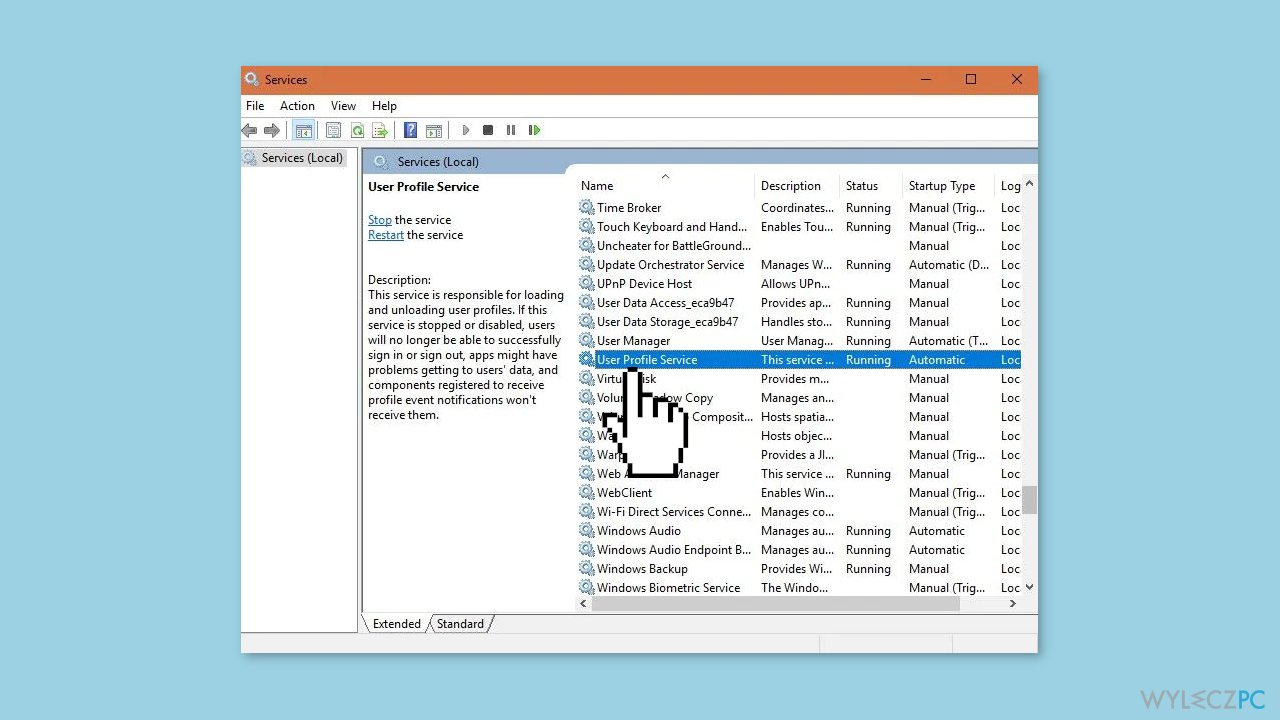
- Wybierz Uruchom ponownie z rozwijanego menu, które się pojawi.
- Poczekaj, aż usługa uruchomi się ponownie. Powinieneś zobaczyć komunikat wskazujący, że usługa została ponownie uruchomiona.
- W rozwijanym menu kliknij Właściwości.
- W oknie Właściwości znajdź opcję Typ uruchomienia.
- Upewnij się, że Typ uruchomienia jest ustawiony na Automatycznie.
- Kliknij OK, żeby zapisać zmiany.
Metoda 4. Wybierz opcję normalne uruchamianie
- Uruchom swój komputer w Trybie awaryjnym, używając kroków opisanych w Metodzie 1.
- Wciśnij na klawiaturze klawisz Windows + R, żeby otworzyć okno dialogowe Uruchamianie.
- Wpisz msconfig i wciśnij Enter, żeby otworzyć okno Konfiguracja systemu.
- W oknie Konfiguracja systemu kliknij kartę Ogólne.
- W obszarze Wybór uruchomienia kliknij Normalnie uruchamianie.
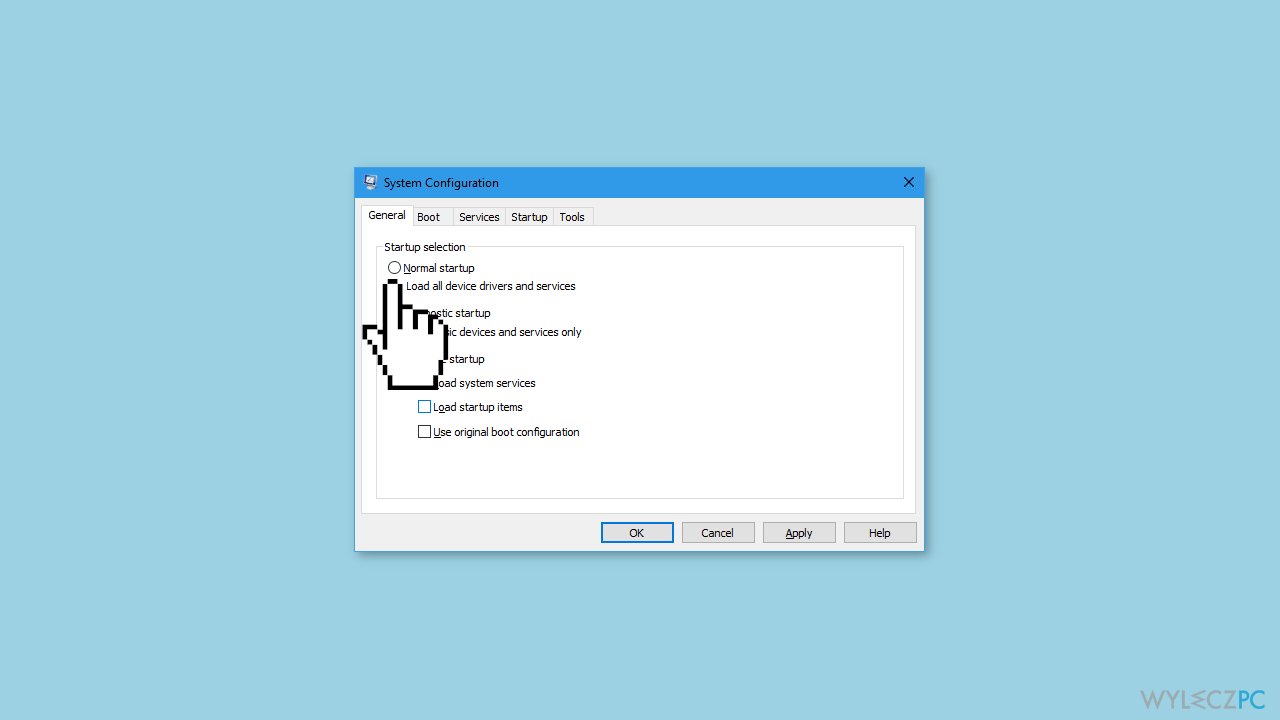
- Kliknij Zastosuj i OK.
- Przejdź na kartę Usługi.
- Wybierz Włącz wszystkie w dolnej części okna.
- Kliknij Zastosuj i OK.
- Uruchom ponownie swój komputer.
Metoda 5. Użyj przywracania systemu
- Kliknij ikonę Zasilanie w prawym dolnym rogu okna logowania systemu Windows.
- Przytrzymaj klawisz Shift i kliknij Uruchom ponownie.
- Na stronie Wybierz opcję kliknij Rozwiązywanie problemów.
- Kliknij Opcje zaawansowane.
- Na następnej stronie kliknij Przywracanie systemu.
- Kliknij Dalej.
- Wybierz punkt przywracania, którego chcesz użyć.
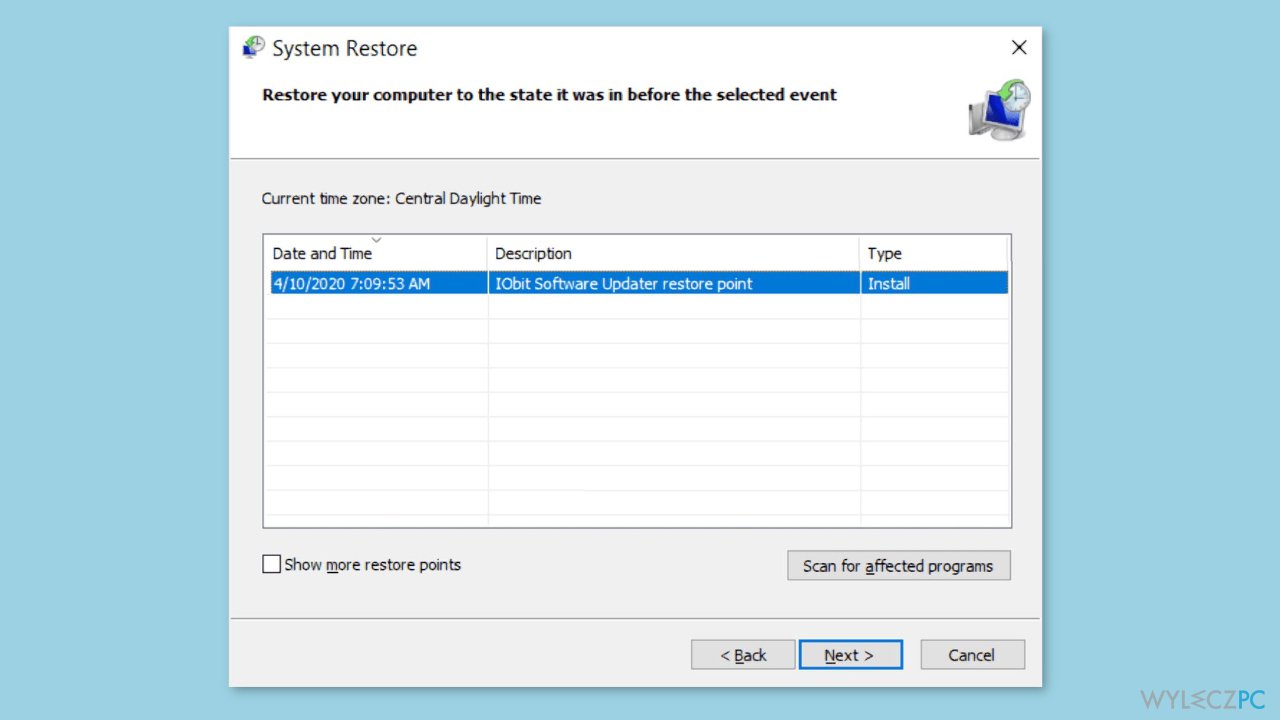
- Kliknij Dalej.
- Kliknij Zakończ, żeby rozpocząć proces przywracania.
- Poczekaj na zakończenie procesu przywracania.
- Po zakończeniu procesu przywracania problem z profilem użytkownika powinien zostać naprawiony.
Metoda 6. Zastąp plik NTUSER.dat
- Uruchom komputer z systemem Windows w Trybie awaryjnym, wykonując kroki opisane w Metodzie 1.
- Wciśnij na klawiaturze klawisz Windows + E, żeby otworzyć Eksplorator plików.
- Przejdź do dysku, na którym zainstalowany jest system Windows i otwórz go (zwykle C:).
- Kliknij folder Użytkownicy.
- Kliknij Widok na górze okna Eksploratora plików.
- Zaznacz pole Ukryte elementy, aby wyświetlić elementy ukryte w tym folderze.
- Kliknij folder Domyślny.
- Kliknij prawym przyciskiem myszy plik NTUSER.DAT i wybierz Zmień nazwę.
- Zmień nazwę pliku na NTUSER.DAT.OLD.
- Wróć do folderu Użytkownicy.
- Otwórz inny profil użytkownika.
- Skopiuj plik NTUSER.DAT z profilu tego użytkownika.
- Wklej plik NTUSER.DAT w folderze Domyślnym, w którym właśnie zmieniłeś nazwę pliku na NTUSER.DAT.OLD.
- Uruchom ponownie swój komputer.
- Sprawdź, czy problem z profilem użytkownika został rozwiązany.
Napraw automatycznie wszystkie problemy
Zespół wyleczpc.pl robi wszystko, by pomóc swoim użytkownikom rozwiązywać problemy z ich komputerami. Jeśli nie chcesz korzystać z ręcznych metod eliminacji problemów, skorzystaj z automatycznego oprogramowani. Wszystkie poniższe aplikacje zostały przetestowane i są polecane przez naszych fachowców. Lista tych narzędzi znajsuje się poniżej:
Chroń swoją prywatność w Internecie z pomocą klienta VPN
Gdy mowa o prywatności użytkowników, VPN ma kluczowe znaczenie. Narzędzia do śledzenia online, takie jak pliki cookie, mogą być wykorzystywane nie tylko przez platformy mediów społecznościowych i inne strony internetowe, ale także przez twojego dostawcę usług internetowych i rząd. Nawet jeśli zastosujesz najbezpieczniejsze ustawienia za pośrednictwem swojej przeglądarki internetowej, wciąż możesz być śledzony poprzez aplikacje połączone z Internetem. Poza tym przeglądarki nastawione na prywatność, takie jak Tor, nie są wyborem optymalnym ze względu na zmniejszoną prędkość połączenia. Najlepszym rozwiązaniem dla zachowania całkowitej prywatności jest Private Internet Access – bądź anonimowy i bezpieczny w sieci.
Narzędzia do odzyskiwania danych mogą zapobiec trwałej utracie plików
Oprogramowanie do odzyskiwania danych jest jedną z opcji, która może pomóc ci przywrócić twoje pliki. Kiedy usuniesz plik, nie rozpływa się on w powietrzu – pozostaje w systemie, dopóki nie zostaną nadpisane żadne dodatkowe dane. Data Recovery Pro to oprogramowanie do odzyskiwania, które wyszukuje kopie usuniętych plików na dysku twardym. Korzystając z tego narzędzia możesz zapobiec utracie cennych dokumentów, pracy domowej, osobistych zdjęć i innych ważnych plików.



Więcej informacji na temat "Jak naprawić błąd "Nie można załadować profilu użytkownika" w systemie Windows?"
Musisz się zalogować, aby móc dodać komentarz.